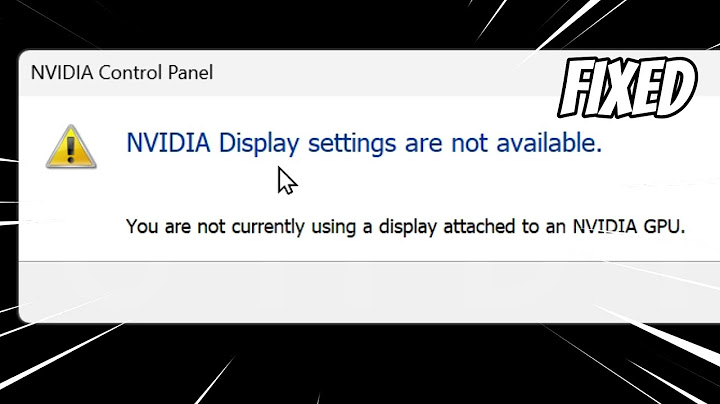Trong quá trình sử dụng việc căn chỉnh độ sáng màn hình để bảo vệ mắt được xem là vấn đề rất cần thiết. Vì nếu màn hình máy tính của bạn quá sáng hoặc quá tối sẽ khiến cho mắt gặp phải tình trạng nhức và mỏi. Hiểu được điều này nên ngay trong bài viết dưới đây Truesmart sẽ hướng dẫn bạn cách giảm độ sáng màn hình máy tính. Show
1. Điều chỉnh độ sáng màn hình máy tính win 7Đối với loại máy thì bạn có thể trực tiếp điều khiển độ sáng màn hình ở ngay phím F từ F1 – F12 có biểu tượng hình mặt trời. Đây chính là các phím chức năng bạn phải nhấn và giữ chúng cùng với phím Fn. Ví dụ như bạn muốn tăng độ sáng thì ấn tổ hợp phím Fn + F12 và ngược lại nếu muốn giảm gì ấn phím Fn + F11.  Bên cạnh đó, bạn cũng có thể vào trong Windows để điều chỉnh độ sáng màn hình. Đây được xem là cách khác khá là hữu ích nếu bàn phím bạn đang sử dụng không có phím riêng hoặc bạn đang sử dụng máy tính bảng. Tại mục Action Center hoặc Settings có có thể tìm thấy thanh trượt chỉnh độ sáng màn hình. 2. Chỉnh độ sáng màn hình máy tính bàn samsungBạn có thể sử dụng Action Center để điều chỉnh độ sáng cho màn hình máy tính bàn Samsung: Bước 1: Trên thanh Taskbar thì bạn hãy chọn biểu tượng Action Center.  Bước 2: Ở thanh độ sáng thì bạn hãy kéo thanh trượt sang trái để giảm độ sáng màn hình và bạn muốn tăng sáng thì kéo chúng sang phải.  3. Điều chỉnh độ sáng màn hình máy tính phù hợp thông qua SettingsBước 1: Bạn hãy nhấn vào biểu tượng Windows – rồi sau đó chọn Settings hoặc bạn có thể mở Settings bằng cách nhấn tổ hợp phím Windows + I.  Bước 2: Tiếp đến bạn chọn System.  Bước 3: Sau đó bạn chọn Display – rồi ở thanh trượt Change brightness for the built-in display bạn hãy điều chỉnh độ sáng tăng, giảm như bạn đang mong muốn.  4. Điều chỉnh độ sáng màn hình máy tính bànBạn cũng có thể điều chỉnh độ sáng màn hình một cách nhanh chóng thông qua Action Center ở trên thanh tác vụ hoặc nhấn Windows + A. Bước 1: Ở biểu tượng Start thì bạn hãy nhấn vào chuột phải – rồi sau đó chọn Settings hoặc bạn mở Settings bằng cách nhấn vào tổ hợp phím Windows + I.  Bước 2: Ở System.  Bước 3: Nhấn chọn Notifications – rồi click vào Edit your quick actions  Bước 4: Tiếp đó bạn chọn Add  Bước 5: Sau đó bạn chọn Brightness – rồi chọn Done.  5. Chỉnh độ sáng màn hình laptopBạn có thể sử dụng Windows Mobility Center để căn chỉnh độ sáng màn hình: Bước 1: Ở thanh tìm kiếm bạn nhập “Mobility Center” – rồi sau đó chọn Windows Mobility Center.  Bước 2: Tiếp đó ở mục Display Brightness bạn hãy điều chỉnh độ sáng màn hình ở thanh trượt.  6. Phần mềm chỉnh độ sáng màn hình PC Win 10Để chỉnh độ sáng màn hình bạn cũng có thể nhờ đến sự trợ giúp từ phần mềm PowerShell: Bước 1: Ở thanh tìm kiếm các tác vụ thì bạn hãy nhập “powersell” – rồi sau đó click vào Windows PowerShell.  Bước 2: Tiếp đó bạn hãy Copy những lệnh như sau: Get-WmiObeject-Namespace root/WMI-Class WmiMonitorBrightnessMethods).WmiSetBrinhtness(1,bringtnesslevel) Bước 3: Thay thế brightnesslevel bằng giá trị phần trăm (%) tương ứng với độ sáng màn hình bạn mong muốn từ 0 cho đến 100. Ví dụ như: Get-WmiObeject-Namespace root/WMI-Class WmiMonitorBrightnessMethods).WmiSetBrinhtness(1,90)  Bước 4: Khi đã hoàn tất thì bạn hãy nhấn Enter. 7. Cách giảm độ sáng màn hình máy tính Win 10Việc tăng, giảm độ sáng màn hình cũng là một trong những cách giúp người dùng tăng tuổi thọ pin. Bước 1: Bạn nhấn vào Start chọn Settings hoặc bạn có thể mở Settings bằng tổ hợp phím Windows + I.  Bước 2: Tiếp đó bạn chọn System.  Bước 3: Bạn nhấn vào Battery – rồi bạn vào Turn battery saver on automatically at chọn mức phần trăm pin mà bạn muốn – rồi chọn Lower screen brightness while in battery saver.  8. Điều chỉnh độ sáng màn hình bằng Control PanelBước 1: Tìm kiếm “control panel” trên thanh công cụ – chọn Control Panel.  Bước 2: Bạn chọn Hardware and Sound.  Bước 3: Bạn chọn tiếp Power Options.  Bước 4: Ở phần bạn đã cài đặt thì bạn hãy chọn tiếp Change plan settings.  Bước 5: Tại thanh trượt Adjust plan brightness bạn hãy đặt mức cho On Battery và Plugged in – sau đó lưu thay đổi bằng cách nhấn Save change.  9. Bật tính năng thích ứng độ sángBước 1: Bạn chọn biểu tượng Start chọn Settings hoặc nhấn vào tổ hợp phím Windows + I để mở Settings.  Bước 2: Bạn chọn tiếp System.  Bước 3: Bạn nhấn vào Display. Bước 4: Nếu bạn nhìn thấy Change brightness automatically when lighting changes thì chuyển sang On. Còn nếu không thấy thì có nghĩa là máy của bạn không có tính năng cảm biến. 10. Điều chỉnh độ sáng màn hình dựa theo môi trường xung quanh– Bước 1: Ở thanh công cụ bạn hãy nhập “Control panel” – nhấn Control Panel – rồi chọn tiếp Hardware and Sound.  – Bước 2: Bạn chọn Power Options.  – Bước 3: Ở cạnh Power plan thì bạn hãy chọn Change plan settings.  – Bước 4: Chọn Change advanced power settings. – Bước 5: Để kiểm soát độ sáng khi cắm sạc hay sử dụng pin thì người dùng hãy chọn Apply – rồi nhấn OK. Làm sao để giảm độ sáng màn hình PC?Bước 1: Bạn nhấn tổ hợp phím Windows + I để mở nhanh màn hình Cài đặt (Settings). Bước 2: Chọn mục Hệ thống (System). Bước 3: Chọn Hiển thị (Display). Bước 4: Điểu chỉnh thanh độ sáng sang phải để tăng và sang trái để giảm cho phù hợp. Chỉnh độ sáng màn hình ở đâu?Bước 1: Nhấn vào biểu tượng cửa sổ Windows (góc trái bên dưới màn hình). Bước 2: Chọn cài đặt (biểu tượng bánh răng) > System > Display. Bước 3: Chọn Brightness and color > Sử dụng thanh trượt tăng chỉnh độ sáng màn hình theo ý muốn (Change brightness for the built-in display). Làm thế nào để màn hình máy tính tới hơn?Nhấn vào Start Menu (biểu tượng Windows hình cửa sổ ) ở góc dưới cùng bên trái màn hình.. Chọn Settings (biểu tượng bánh răng ).. Tại cửa sổ Settings, chọn Personalization.. Chọn mục Colors.. Cuộn xuống mục Choose your default app mode, chọn Dark.. Độ sáng màn hình máy tính bao nhiêu là phù hợp?Điều này có nghĩa rằng nếu laptop của bạn có độ sáng tối đa 300 nits thì trong điều kiện phòng bình thường bạn chỉ cần để độ sáng màn hình ở mức 60% đến 70% là vừa đủ. Bạn có thể tùy ý điều chỉnh tăng giảm độ sáng màn hình miễn sao mắt bạn thấy dễ chịu và hình ảnh hiển thị tốt, chính xác là được. |